您现在的位置是: 首页 > 安装教程 安装教程
开启win7无线热点功能_开启win7无线热点功能在哪里
ysladmin 2024-05-19 人已围观
简介开启win7无线热点功能_开启win7无线热点功能在哪里 希望我能够为您提供一些关于开启win7无线热点功能的信息和知识。如果您有任何疑问或需要进一步的解释,请随
希望我能够为您提供一些关于开启win7无线热点功能的信息和知识。如果您有任何疑问或需要进一步的解释,请随时告诉我。
1.win7笔记本如何打开系统自带的wifi热点功能?

win7笔记本如何打开系统自带的wifi热点功能?
(1)启用并设定虚拟WiFi网卡:运行命令:netsh wlan set hostednetwork mode=allow ssid=jong key=jongzi888
命令参数:
mode:是否启用虚拟WiFi网卡,改为disallow则为禁用。
ssid:无线网名称,最好用英文,即要设定的wifi名称。
key :无线网密码,八个以上字符,即你要设定的wifi密码,最好8位以上。
(2)在“网络连接”窗口中 > 右键单击已连接到Internet的网络连接 > 选择“属性” > “共享” > 勾上“允许其他······连接(N)”并选择“虚拟WiFi网卡”。
(3)开启无线网络:
在命令提示符中运行:netsh wlan start hostednetwork
Windows 7是微软公司推出的电脑操作系统,供个人、家庭及商业使用,一般安装于笔记本电脑、平板电脑、多媒体中心等。微软首席运行官史蒂夫·鲍尔默曾经在2008年10月说过,Windows 7是Windows Vista的“改良版”。Windows 7于2009年7月22日发放给组装机生产商,零售版于2009年10月23日在中国大陆及台湾发布,香港于翌日发布。2011年10月StatCounter调查数据显示,Windows 7已售出4.5亿套,以40.17%市占率超越Windows XP的38.72%。
好了,关于“开启win7无线热点功能”的话题就讲到这里了。希望大家能够通过我的讲解对“开启win7无线热点功能”有更全面、深入的了解,并且能够在今后的工作中更好地运用所学知识。
点击排行
随机内容
-

瑞星序列号查询系统_瑞星序列号查询系统官网
-

笔记本怎么进bios界面_笔记本怎么进bios界面设置
-
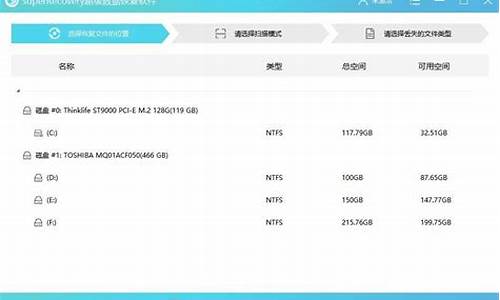
移动硬盘打不开提示格式化怎么办 移动硬盘提示格式化_移动硬盘打不开了提示格式化
-

梅捷主板怎么进入bios设置u盘启动_梅捷主板怎么进入bios设置u盘启动顺序
-
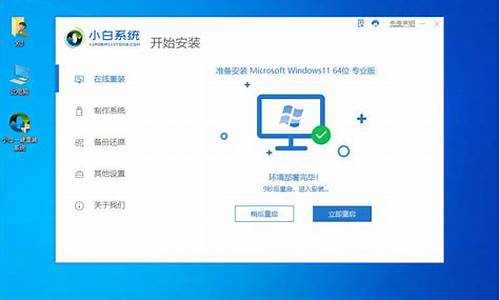
电脑升级win7如何升级win10_电脑升级系统win7怎么升级到win10
-

u盘无法打开不能格式化_u盘无法打开不能格式化怎么办
-

清华紫光u盘写保护_紫光u盘写保护怎么去掉
-

重装系统后安装声卡驱动失败
-

u盘启动盘怎么装系统_小兵u盘启动盘怎么装系统
-

戴尔台式机bios恢复出厂设置后不停的重启_戴尔台式机bios恢复出厂设置后不停的重启怎么办